资源名称
提取码复制
解压码复制
Camtasia录屏制作“罗小黑”视频之转场效果_数据采集
如何利用软件给视频添加转场的效果?其实可以借助录像编辑软件Camtasia (win),除了即将介绍的转场效果,Camtasia录制屏幕动作和视频编辑的效果也不用多说。
如何用Camtasia制作移动水印。
第一步,将视频拖入轨道,
图片1:开场动画
第二步,点击Camtasia 2021界面中的“注释”,并将其子窗口中最后一个“ABC”图标拖入轨道,放在原视频上方,如图:
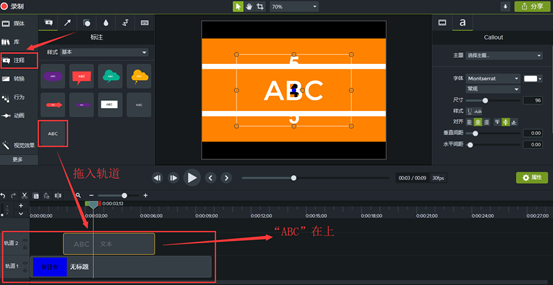 图片2:拖入“ABC”图标进轨道
图片2:拖入“ABC”图标进轨道
此时双击ABC三个字母,可以输入你需要打上的文字水印,本次就写上“原创作品”四个字,如图:
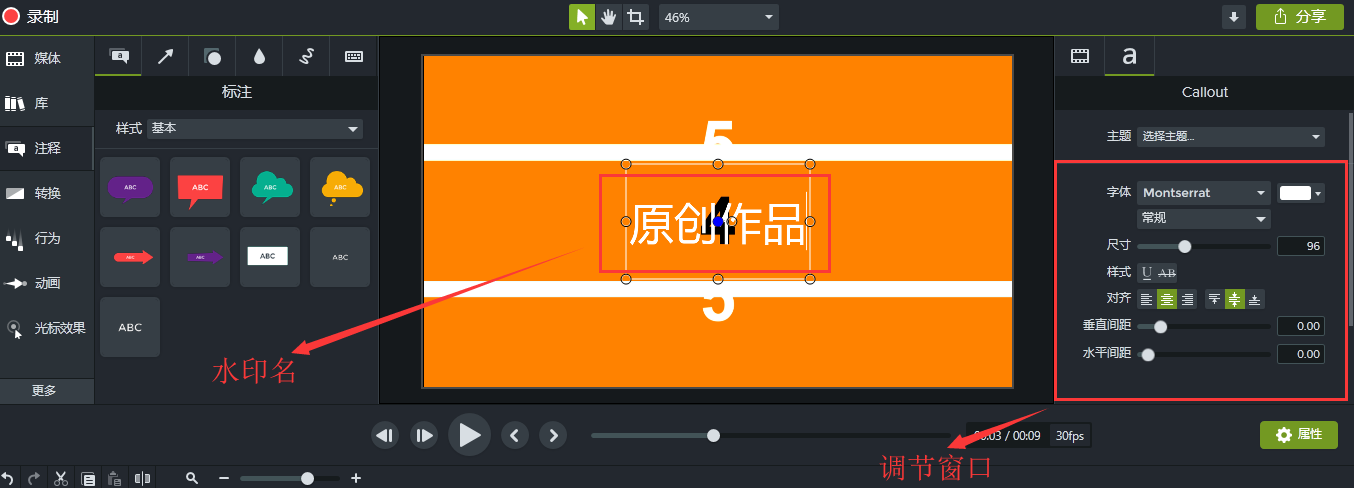 图片3:在Camtasia 2021中输入水印名
图片3:在Camtasia 2021中输入水印名
写好水印名后,可在Camtasia 2021界面右端的调节窗口中调节字体的种类、颜色、大小以及行距等。
第三步,点击Camtasia 2021界面中的“动画”,再点击子选项“动画”,将“自定义”拖入水印轨道,容易吐:
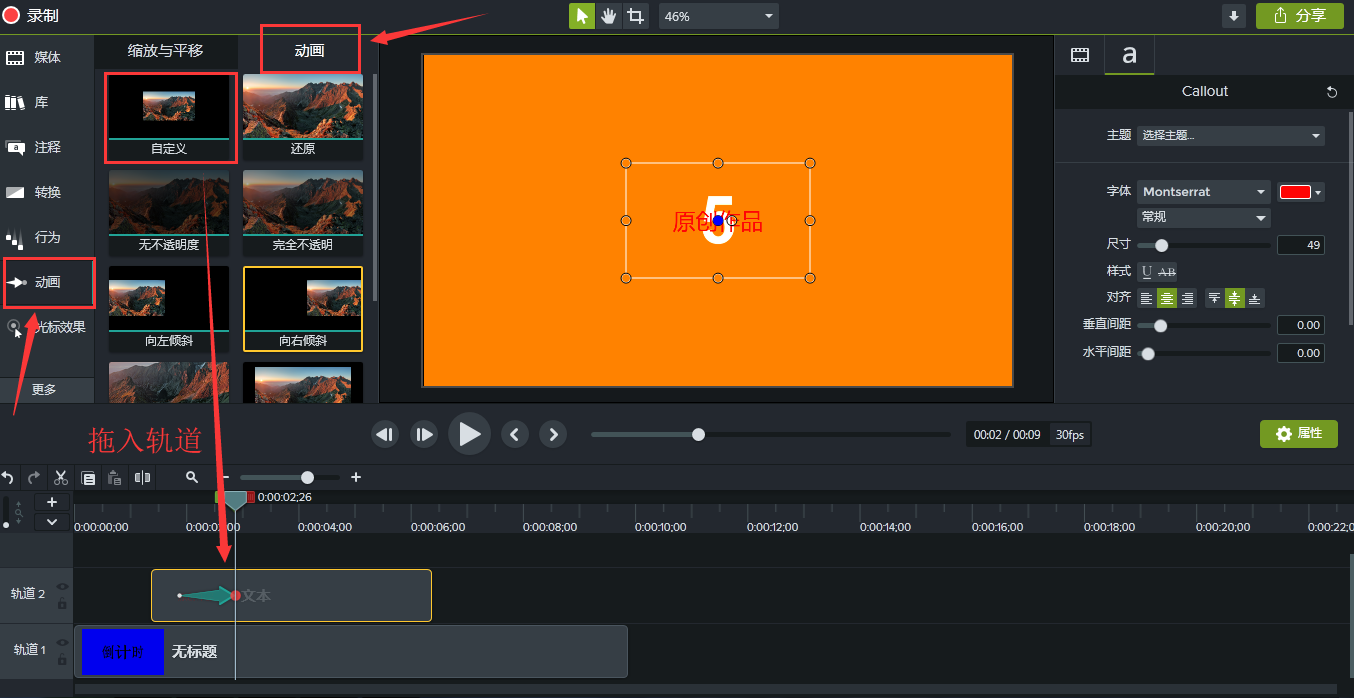 图片4:在Camtasia 2021中拖入“自定义”动画
图片4:在Camtasia 2021中拖入“自定义”动画
此时我们可以调节水印轨道的时长,以控制水印出现的时间,这里我们就直接让它与视频时长相同,并上下对齐。
第四步,拖动水印轨道里的箭头图标两端的圆点,使之长度与水印轨道相同,如图:
用Camtasia留住偶像的盛世美颜_数据采集
今天笔者就通过实际操作一把的方式,向各位讲述一下怎么使用Camtasia这款既能录屏又能编辑视频的软件制作偶像在影视作品中的高光表现集锦。
 图片5:对齐轨道,调节动画
图片5:对齐轨道,调节动画
第五步,单击水印轨道开始处,并将预览窗口中的“原创视频”四个字拖动到视频之外或者视频内其他地方,如图:
 图片6:在Camtasia 2021中放好水印的位置
图片6:在Camtasia 2021中放好水印的位置
这里建议移动水印不必非得水平移动或者竖直移动,可以按照任何方式移动。
第六步,点击水印轨道结尾,之后再预览窗口中把“原创视频”四个字拖到你想移到的位置,如图:
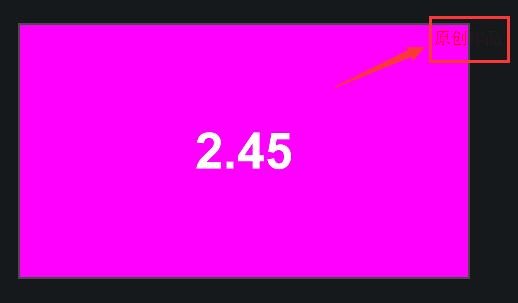 图片7:把水印移到想要的位置
图片7:把水印移到想要的位置
之后自己运行一遍,会发现水印在移动,从初始位置移到末尾位置,如图:
 图片8:移动水印
图片8:移动水印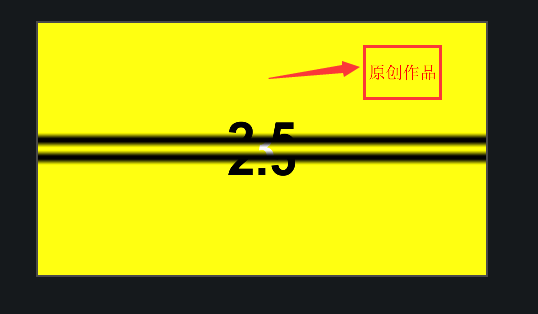 图片9:移动水印
图片9:移动水印
对比图片8和图片9,可以发现水印在移动,这样我们的移动水印就完成了,再也不用担心自己的原创作品被他人私自盗用,并且一段视频中可以出现多次移动水印,把字幕的时间分割好即可。
Camtasia 20121这款屏幕录制和视频编辑软件的很多功能都非常实用,一篇文章不能把所有的都展示出来,更多的还需要朋友们自己用了才知道,首先我们就可以从制作移动水印开始,然后一步步了解Camtasia,相信你会和笔者一样,爱上这款屏幕录制和视频编辑软件。
转场,场景变化
Camtasia录屏制作“罗小黑”视频之转场效果
#转场,场景变化#
如何用camtasia录制微课视频教程_数据采集
Camtasia Studio当中的录制功能具有非常高的实用性,比如教师职业等,通常都是需要录制微课视频,那么接下来就来具体介绍如何采用Camtasia进行微课视频录制。
